セマルハコガメ
毎日そんなに暗号資産の値段、気にしてないんだけど、いざという時にはチャンスを逃したくない!
さりげなく価格をチェックするのはウィジェットがオススメだけど、「いざ!」って時にはアラート機能が頼りになるよ!どんな時にもチャンスを逃さず売買できるね!
Contents
チャンスを逃すな!暗号資産取扱所のアラート設定をしよう!
前回の記事で、CoincheckとGMOコインでウィジェットを設定し、暗号資産の値動きがスマホやタブレットのホーム画面などで一目で分かる方法をご紹介しました。
今回は、急な値動きや希望している価格帯になったことを知らせてくれる、「アラート機能」をお知らせします。
こちらもCoincheckとGMOコイン、両方のスマホアプリで設定することができますが、断然おすすめなのは、Coincheckです。両方使ってみて、Coincheckの方は「痒いところに手が届く設計だな」と思いました。
GMOコインのアプリでもアラート設定が可能です。ですが、GMOコインの方は「もう少し具体的に設定できるといいなぁ〜」という感じ。ちょっと残念なところは、具体的な急騰下落のパーセンテージや価格の指定ができないことです。現在のGMOコインの仕様では「前日から2%以上の値動きがあった時」や、「1分間に0.5%以上の値動きがあった時」など既に指定されている数字のアラート設定しかできません。
GMOコインではそこをなんとかするため(?)LINEでアラートのお知らせ機能を実装していました。変わった仕様だな…と思いましたが、一応使えたので、以下で設定の仕方も説明します。注意点としては、こちらのアプリでは一人一つのアラート設定しかできないというところですね。😅
各暗号資産取扱所アラートできることまとめ
Coincheck
アプリでは各銘柄ごとに複数のアラート設定が可能!(一つの銘柄に16個以上設定できました!)”○%の値上がりや値下がり”などパーセンテージと、”◯○円になった時”と具体的に金額を指定する方法でアラートが作成できます。アプリ以外にブラウザ版でもアラートの設定が可能。
GMOコイン
アプリでのアラート設定は可能だが、自分の好きなパーセンテージや金額を指定できない。かなり細かな数字でしかアラート設定ができないので、アラートをオンにしておくと、頻繁にアラートが来る。デイトレーダーみたいな人向け?アプリの他にLINEの友だち追加することで、一つだけアラートの設定をすることが可能。この方法ならアラートする具体的な金額を指定できる。
では具体的にやり方を解説していきましょう。
Coincheckアプリでアラートの設定をする
Coincheckのアプリを開く
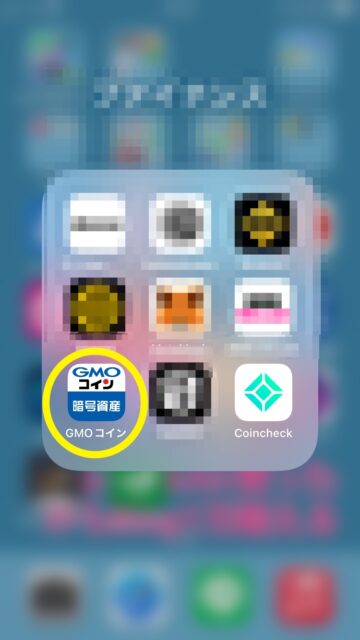
右下の「アカウント」をタップ

「設定」をタップ

「アラート」をタップ

設定したい銘柄をタップ
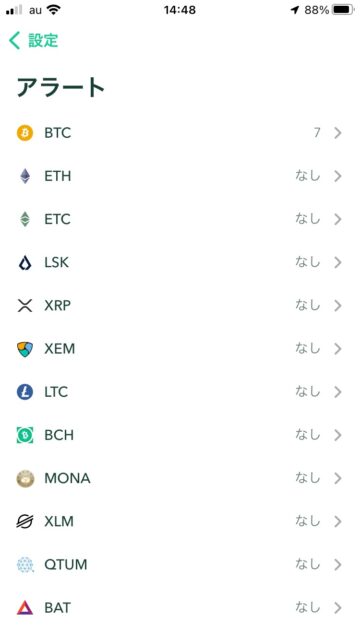
下の「価格アラートを追加」をタップ(ここでは”価格アラート”で説明していきますが、”朝イチアラート”で毎朝のアラート設定を作成することも可能です)
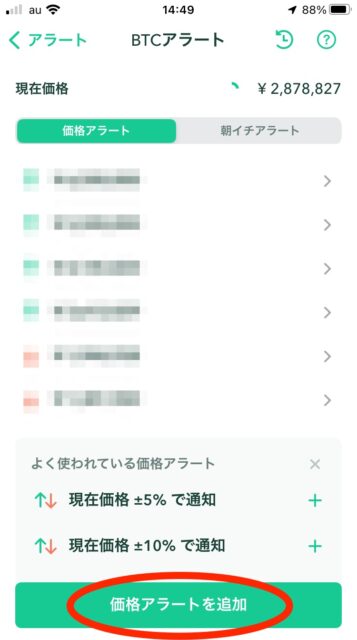
Coincheckからの通知をオフにしている方は、通知をオンにする必要がありますので、「設定を開く」から、Coincheckからの「通知を許可」にしてください。

「%で指定」を選択すると、現在の価格から○%価格が上がった、もしくは下がった場合にアラートが来るように設定できます。

左側の「±」ボタンから「+」のみ「−」のみを選択することも可能です。
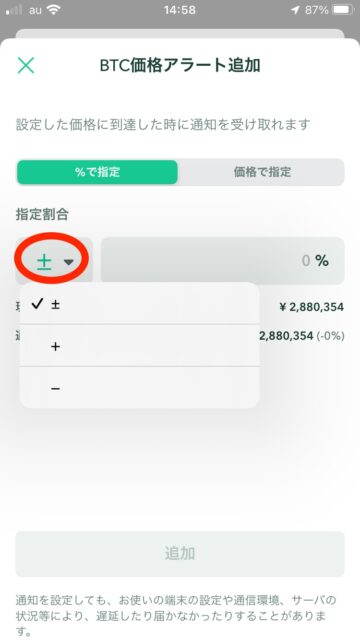
「価格で設定」を選択すると、自分が指定した金額になるとアラートが来ます。
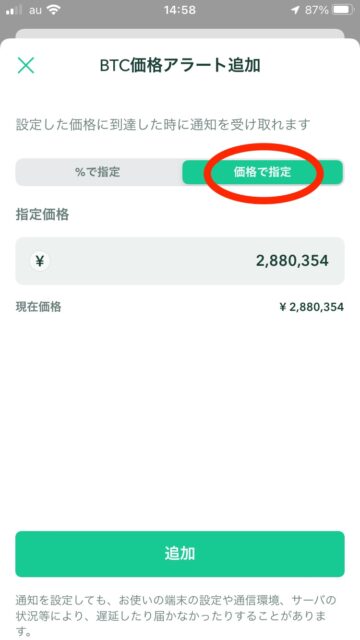
どちらか自分が好きな方を選択して、具体的なパーセンテージや価格を入力し、下の「追加」をタップ。
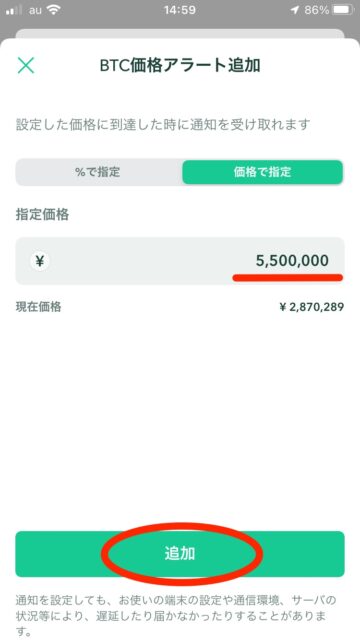
アラートが設定されます。
価格アラートは複数設定できますので、何段階かに分けて設定するのもおすすめです。

GMOコインのアラート設定
GMOコインのアプリ編
GMOコインのアプリを開く
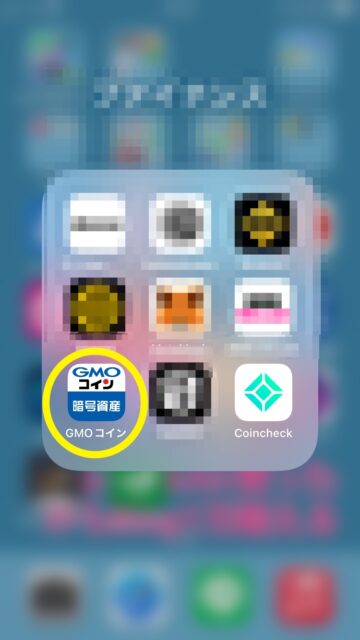
左下の「ホーム」を開く
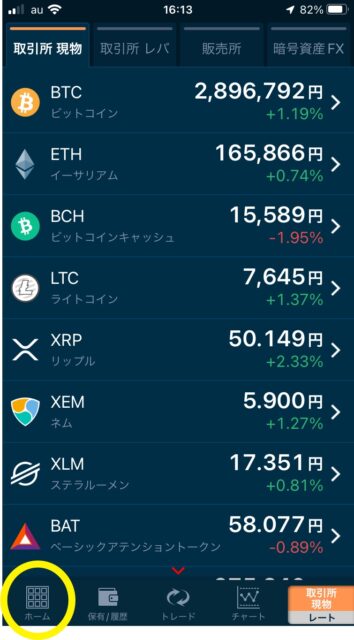
画面中央の「アラート/通知」をタップ
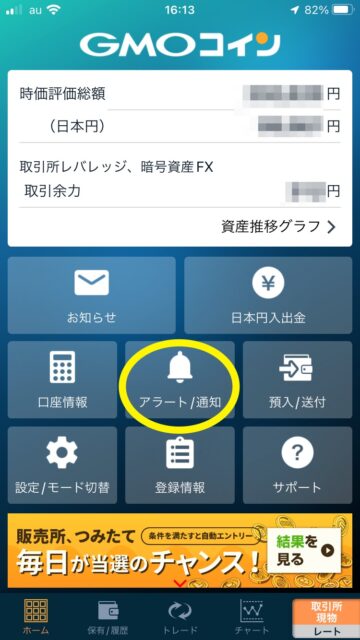
設定するアラートを選択。GMOコインでは
「4時間ごとの価格通知」
価格が前日と比べて2%以上の動きがあった時に教えてくれる「価格変動アラート」
1分間に0.5%以上の値動きがあった時に教えてくれる「急騰急落アラート」
などの通知設定が可能です。
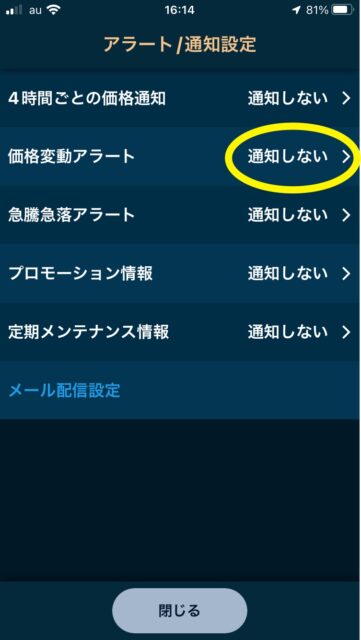
「価格変動アラート」を選択するとこんな感じ。具体的なパーセンテージは2%と固定されているので、各銘柄のオンオフを選択するだけです。

「急騰急落アラート」を選択するとこんな感じ。
チェックした銘柄をオンにして、「設定」をタップ

「閉じる」

以上でアプリによるアラート設定は完了です。
GMOコインLINE編
こちらからGMOコイン(公式)を友だち追加する
※スマホのLINEアプリで登録する必要があります。
スマホのLINEアプリから、「追加」をタップ

友だち追加したら、右上の「×」で閉じる

「トーク」のところに『GMOコイン』が追加されています。こちらをタップ。

開くとこんな感じの画面になります。試しに、現在価格をタップしてみました。(ちょっと脱線)

おぉ。こんな感じでメッセージで現在価格が表示されました。面白いですね。

本題に戻って、「アラート設定」をタップします。

色々な銘柄のアイコンが次々に出てきます。
自分が設定したい銘柄をタップします。ちなみにアラートは一つしか設定できません。😅
今回は、ビットコインを選択してみました。

お知らせして欲しい価格を指定します。具体的に日本円でいくらになったときにアラートが欲しいのか書き込みます。
左下のキーボードマークから入力できます。

自分が希望するアラート価格を入力し、送信ボタンをタップ。

設定できました!
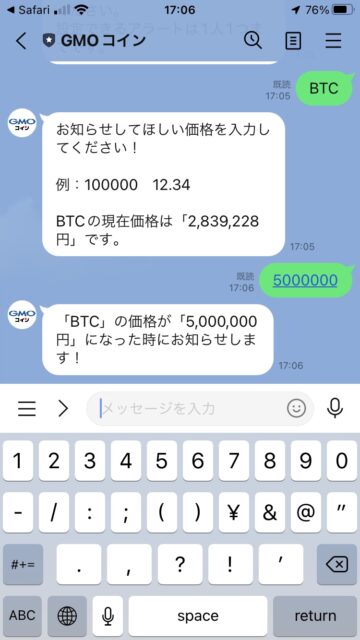
設定したアラート価格を変更することはできないので、一度設定したら、削除してもう一度設定し直さなければなりません。
削除の仕方
先ほど設定したアラートを削除することもこちらのボタンで簡単にできます。
右下の「アラートを削除」を押すと
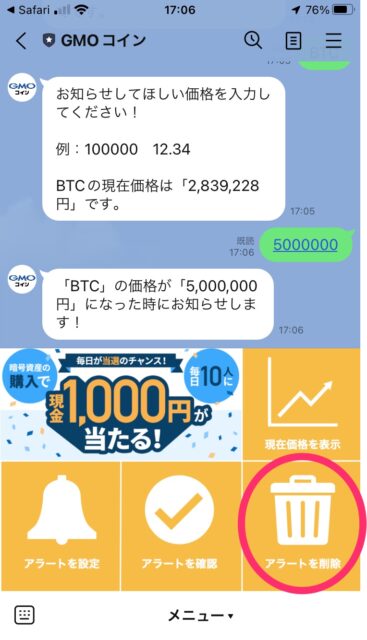
削除完了です。









